Cara Mengganti Password Login Pada Windows

Password adalah sebuah elemen penting dan krusial pada sebuah akun, tidak terkecuali pada akun login OS Windows. Dengan menggunakan password maka laptop / komputer kamu menjadi lebih aman dari orang-orang yang mungkin tidak kamu perkenankan untuk masuk ke dalam sistem komputer atau laptop kamu saat ini. Mengganti password berkala adalah salah satu cara untuk menjaga agar komputer kamu tetap aman. Meskipun mengganti password windows sebenarnya adalah hal yang sepele, namun terkadang saya sendiri bisa lupa juga caranya.. Hahaha. Oke deh jadi ini dia tutorial untuk mengganti password login windows yang bisa kamu terapkan pada OS Windows 7, 8 dan 10.
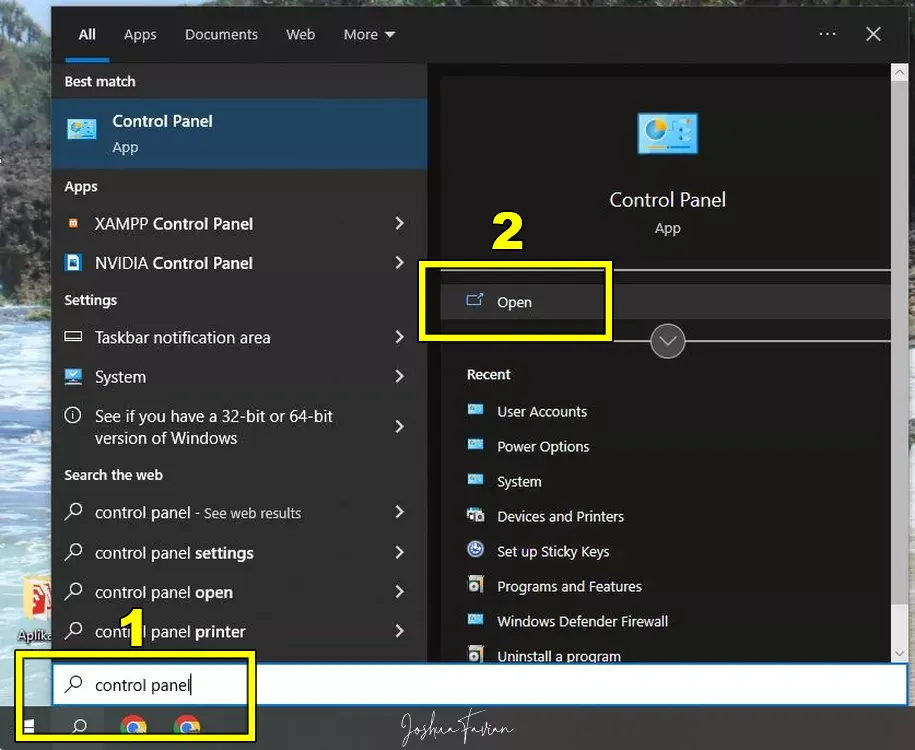
1. Buka fitur search di pojok kiri bawah atau yang berlogo kaca pembesar, lalu ketikan Control Panel.
2. Setelah logo Control Panel muncul, klik tombol Open.

3. Setelah halaman Control Panel muncul, pada bagian User Account, klik tombol Change Account Type
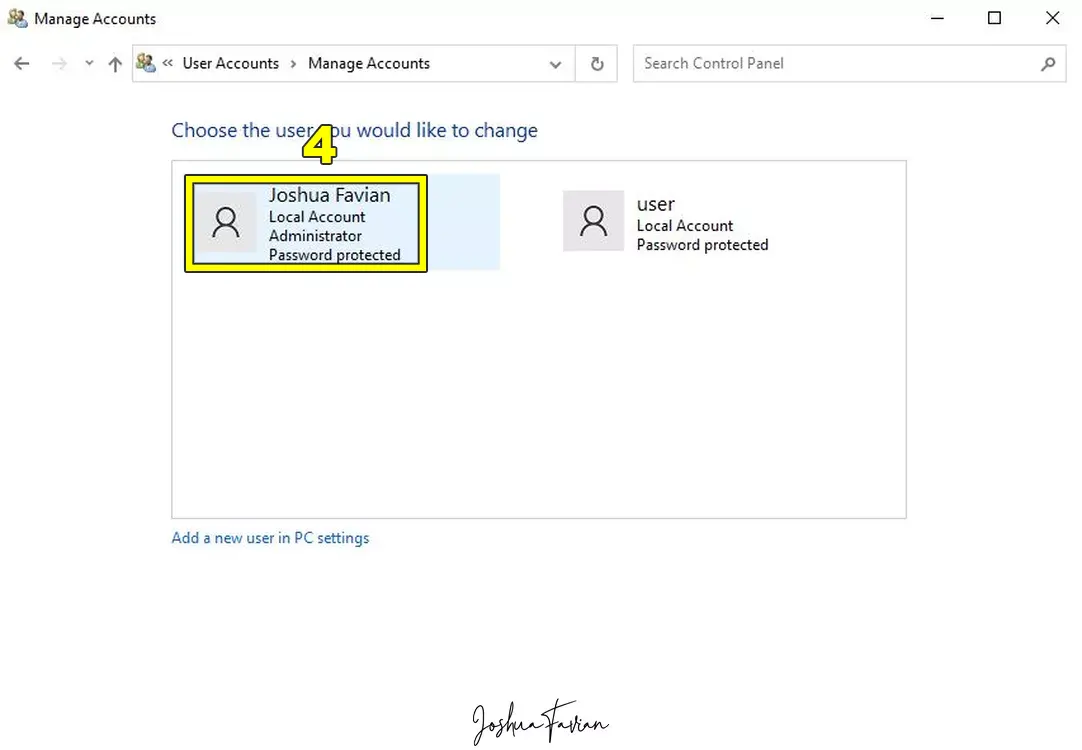
4. Pada halaman Manage Account, pilih akun mana yang ingin kamu rubah passwordnya.
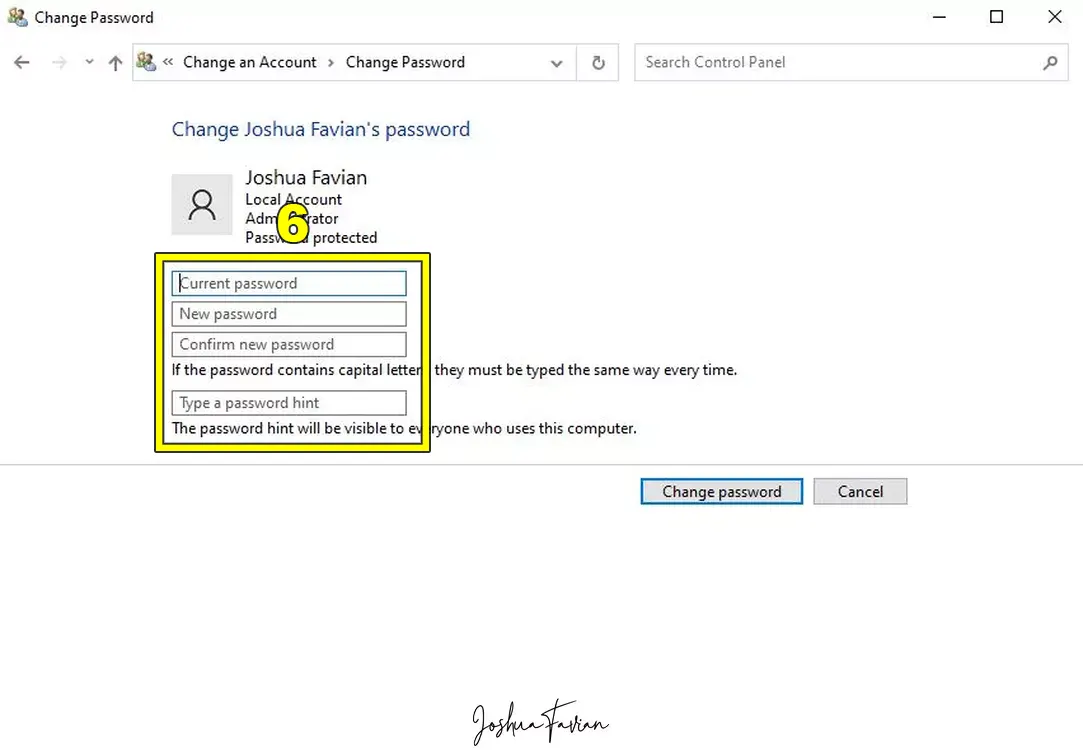
5. Silahkan isi semua form yang disediakan pada halaman Change Password dengan detail sebagai berikut :
- Current Password : Password sebelumnya
- New Password : Masukan password yang baru
- Confirm New Password : Masukan password yang baru sekali lagi untuk konfirmasi
- Type a Hint Password : Masukan klue, seandainya saja kamu lupa password
- Setelah itu silahkan langsung klik tombol Change Password.
Selamat sekarang password login akun OS Windows kamu sudah berubah !!
Apabila kamu masih mengalami kesulitan dengan tutorial diatas, silahkan tinggalkan pesan di kolom komentar ya. Semoga bermanfaat.
